
PHP 편집기 Apple에서 WPS 문서 형식 브러시 사용 방법을 자세히 소개합니다. WPS Document Format Painter는 사용자가 문서 형식을 쉽게 조정하고 문서의 전반적인 미적 측면을 향상시키는 데 도움이 되는 편리하고 빠른 도구입니다. WPS Document Format Painter를 사용하면 몇 가지 간단한 단계만으로 문서를 완전히 새로운 모습으로 만들 수 있습니다. 다음으로, 이 기능을 보다 능숙하게 사용하고 작업 효율성을 높일 수 있도록 구체적인 작업 단계를 공유하겠습니다.
오늘은 특별히 [WPS 문서 형식 브러셔] 사용법에 대한 튜토리얼을 준비했는데, 모든 분들께 도움이 되었으면 좋겠습니다. 다음으로 [WPS Document Format Brusher] 사용에 대한 몇 가지 팁을 공유하겠습니다. 아래 내용을 인내심을 갖고 읽어주세요!
1. 데스크탑에서 WPS를 열고 새 빈 문서를 만듭니다.
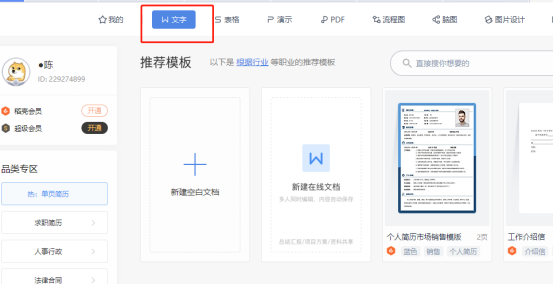
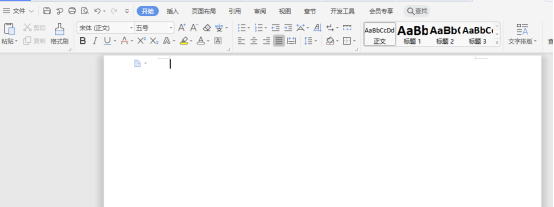
2. 빈 문서에 서식을 지정하려는 내용을 입력하거나, 편집된 파일을 직접 엽니다.
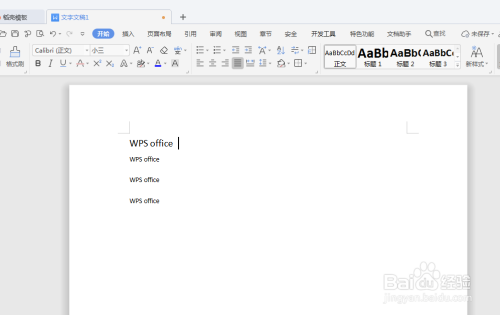
3. 서식을 지정해야 하는 텍스트를 선택한 다음 서식 브러싱을 한 번 클릭합니다.
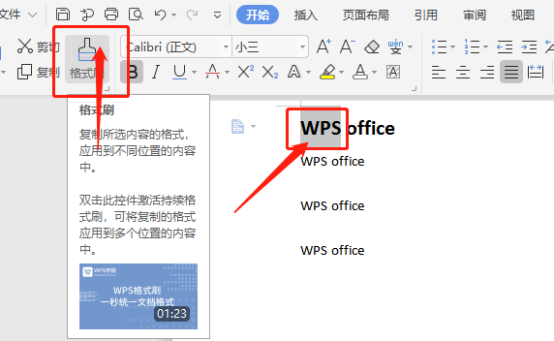
4. 마우스를 형식 페인터로 전환한 다음 변경해야 하는 텍스트를 선택합니다. 즉, 선택한 텍스트 형식이 첫 번째 줄의 형식과 일치합니다. 동시에 Format Painter의 기능은 정지되고 커서는 정상으로 됩니다.
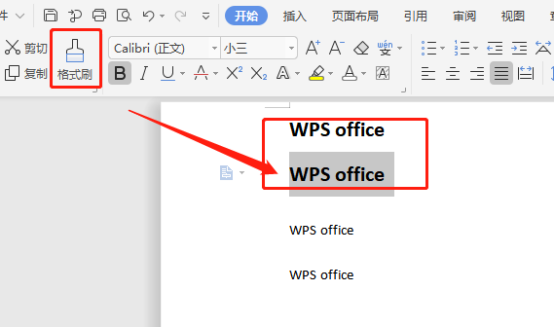
5. 필요한 텍스트를 선택하고 형식 페인터를 두 번 클릭하면 커서는 항상 형식 페인터의 기능을 유지합니다. 여러 줄의 텍스트를 편집할 수 있습니다.
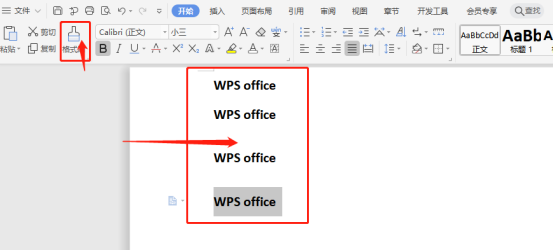
이렇게 하면 포맷브러시 사용이 완료되었습니다. 아주 간단하고 편리하지 않나요? 손가락만 움직이면 쉽게 할 수 있어요! 초보자도 쉽게 시작할 수 있습니다! 좋아요, 이번 강좌는 여기서 마치겠습니다. 다음에 뵙겠습니다.
위 내용은 WPS 문서 형식 브러시 사용 방법과 단계별 세부 정보를 공유하세요!의 상세 내용입니다. 자세한 내용은 PHP 중국어 웹사이트의 기타 관련 기사를 참조하세요!